Reklama
 DHCP je protokol Dynamic Host Configuration Protocol. V sieti nakonfigurovanej s DHCP počítače požiadajú o IP adresu a server DHCP odpovie s jedinečnou adresou IP a ďalšími požadovanými informáciami, ako sú servery názvov domén a smerovač adresy. DHCP tak ušetrí administrátorovi veľa práce a je zvlášť užitočný vo väčších sieťach.
DHCP je protokol Dynamic Host Configuration Protocol. V sieti nakonfigurovanej s DHCP počítače požiadajú o IP adresu a server DHCP odpovie s jedinečnou adresou IP a ďalšími požadovanými informáciami, ako sú servery názvov domén a smerovač adresy. DHCP tak ušetrí administrátorovi veľa práce a je zvlášť užitočný vo väčších sieťach.
Používanie bezplatného nastavenia servera DHCP však vo vašej domácej sieti tiež nebráni. Ďalšou výhodou je, že všetky nastavenia sú uložené na jednom mieste, takže je možné ľahko vykonať akékoľvek zmeny bez toho, aby ste museli znova nakonfigurovať všetky svoje počítače.
Inštalácia bezplatného servera DHCP je jednoduchá, je to časovo náročná konfigurácia. Keď však nainštalujete a nakonfigurujete server DHCP, uložíte ho zo všetkých domácich prác rotujúce IP adresy, sledovanie toho, aké IP adresy boli pridelené, a konfigurácia každého počítača / zariadenia samostatne atď.
Uvidíme, ako môžete nakonfigurovať bezplatný server DHCP na počítači so systémom Linux. Ako vždy to ukážem pomocou môjho stroja Ubuntu, ale môžete ho veľmi dobre prispôsobiť tak, aby sa používal s akoukoľvek inou distribúciou. V prvom rade je potrebné do počítača nainštalovať server DHCP. Je to jednoduché, stačí zadať nasledujúci príkaz:
sudo apt-get install dhcp3-server
Môžete to tiež dosiahnuť pomocou správcu synaptických balíkov. Majte na pamäti, že možno budete musieť povoliť vesmírne a mulitverzné úložiská. (Ak to chcete urobiť, začiarknite príslušné začiarkavacie políčko vo vnútri Systém> Správa> Zdroje softvéru).
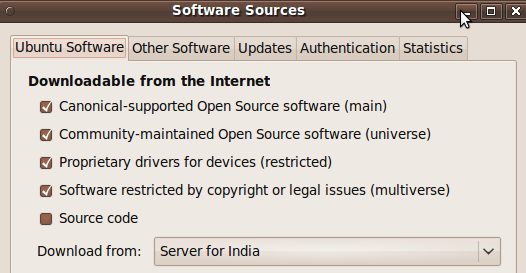
Po inštalácii je potrebné vykonať konfiguráciu. Konfigurácia servera DHCP vyžaduje úpravu konfiguračných súborov a dôstojnú znalosť sieťového pripojenia. To znamená, že sa pokúsim vás previesť konfiguračným súborom a tým, čo všetko, čo potrebujete zmeniť pre základné nastavenie, postupujte takto:
- Existuje niekoľko súborov, ktoré nás znepokojujú. Väčšinu práce bude potrebné vykonať /etc/dhcp3/dhcpd.conf. Najprv však musíme nakonfigurovať, ktoré rozhranie by server mal monitorovať z hľadiska požiadaviek DHCP. Otvorte súbor /etc/defaults/dhcp3-server a pridať požadované rozhranie KOMUNIKÁCIA = "" linka. napr. pre et0 bude čiara vyzerať KOMUNIKÁCIA = "eth0".
- Teraz späť /etc/dhcp3/dhcpd.conf (vytvoriť kópiu) len v prípade, že sa niečo pokazí.
- Ďalej otvorte súbor v obľúbenom textovom editore. Možno budete potrebovať zvýšené oprávnenia na úpravu súboru, aby ste nezabudli použiť sudo (alebo gksudo, ak používate textový editor GUI).
- Takto vyzerá súbor na začiatku:
- Zmeníme niekoľko riadkov. Nastavenia, ktoré sa chystám ukázať, sú dosť dobré pre domácu sieť. Skvelá vec, ktorá sa týka DHCP, je, že sa prispôsobuje veľmi dobre, takže ak ho používate na správu väčšej siete, budete musieť urobiť nejaké úpravy v nastavení, ktoré prezentujem. Súbor je pekne komentovaný, takže ak si nie ste istí, čo daná možnosť umožňuje, prečítajte si komentár nad riadkom, ktorý chcete upraviť.
- Prejdite riadok súboru po riadku a okomentujte všetky riadky, ktoré nie sú potrebné v nastavení. V prvej časti súboru môžete zadať názov domény, servery názvov domén a parametre ako predvolený a maximálny čas prenájmu. Nastavenia nakonfigurované v tejto časti súboru sa použijú pre všetky časti súboru, ktoré ich výslovne neuvádzajú.
- Ak namiesto toho konfigurujete iba jedno sieťové rozhranie, odporúčame vám komentovať tieto prvé riadky a nakonfigurovať servery domén a názvov domén v jednotlivých sekciách.
- Teraz vyhľadajte súbor a vyhľadajte riadok s textom „Trochu odlišná konfigurácia pre vnútornú podsieť“. Tu určíte nastavenia vnútornej podsiete. Kým súbor obsahuje iba jednu takúto sekciu, môžete vytvoriť viac, ak chcete vytvoriť viac ako jednu podsieť.
- Odpojte túto sekciu, keď ju nájdete. Teraz musíte zmeniť nastavenia tak, aby vyhovovali konfigurovanej sieti. Tu je stručný popis toho, čo robí každý riadok:
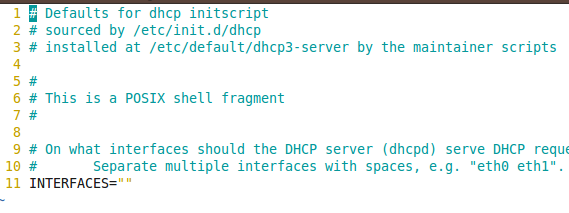
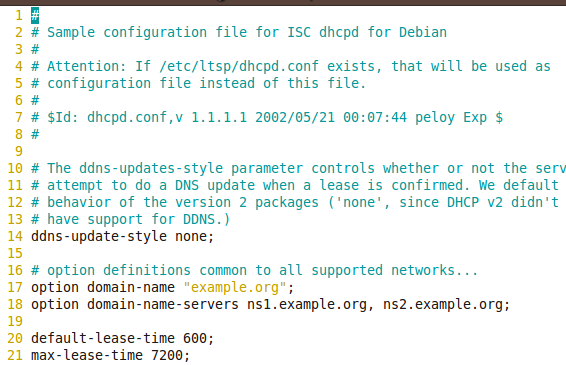
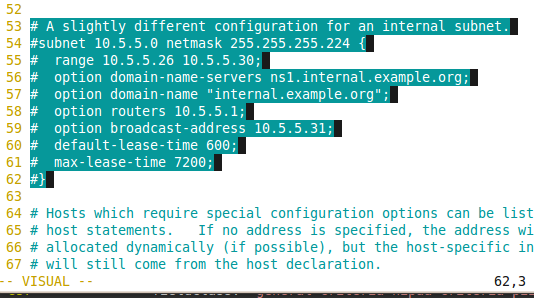
podsiete 10.5.5.0 sieťová maska 255.255.255.224 - Určuje podsiete, do ktorej patria hostitelia. napr. ak chcete prideliť IP adresy z podsiete 192.168.0.0 pomocou masky 255.255.255.0, zmeníte riadok na podsiete 192.168.0.0 sieťová maska 255.255.255.0
rozsah 10,5,5,26 10,5,5,30 Špecifikuje rozsah IP adries v podsieti, ktoré budú priradené každému stroju, ktorý žiada o adresu. V našom prípade ju môžeme zmeniť na vhodnú rozsah 192.168.0.10 192.168.0.50
Ostatné riadky sa používajú na konfiguráciu voliteľných parametrov, ako je adresa smerovača, servery DNS atď. Môžete ich zadať tu, aby ste nahradili predvolené, ktoré ste zadali na začiatku súboru.
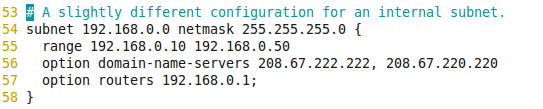
S malou konfiguráciou je server DHCP pripravený na prácu. Teraz musíte iba spustiť server a nakonfigurovať klientov tak, aby požadovali IP prostredníctvom DHCP z tohto nakonfigurovaného servera. Na konfiguráciu servera DHCP pomocou webového prehľadávača môžete tiež použiť program Webmin. Ak máte smerovač, dokáže so serverom DHCP robiť väčšinu vecí, v takom prípade to môžete urobiť prejdite na panel nastavení smerovača a zadajte napríklad informácie o spôsobe prideľovania adries IP, serveroch DNS a rád.
Už ste niekedy nakonfigurovali server DHCP pre svoju domácu sieť? Alebo používate statické IP adresy? Neváhajte prispieť svojimi tipmi v sekcii komentárov.
Som Varun Kashyap z Indie. Som nadšený z počítačov, programovania, internetu a technológií, ktoré ich poháňajú. Milujem programovanie a často pracujem na projektoch v Java, PHP, AJAX atď.

